予算入力
|
工事にかかる予算の登録を行います |
|
ナビメニュー:【予算処理】→[予算入力] 【見込管理】→[予算入力] (メニュー:【見積予算】→[予算入力]) |
サブツールバーの操作
複数行コピー
基本操作画面
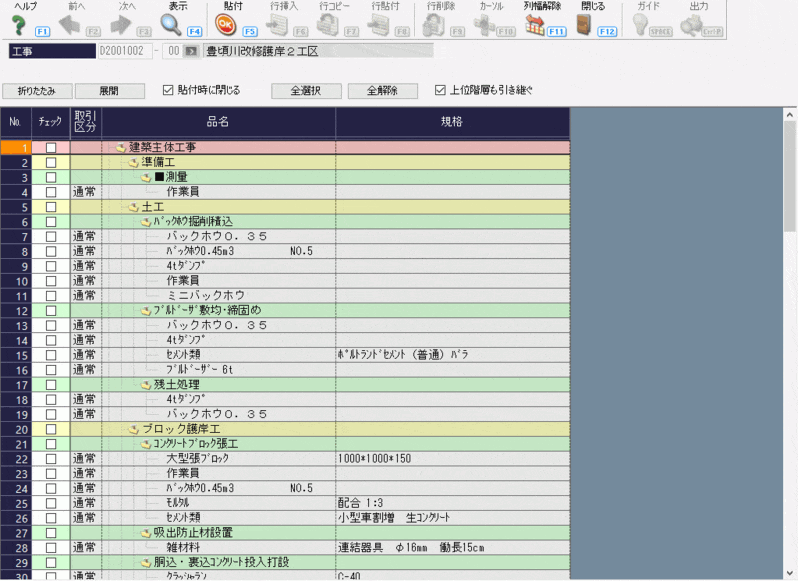
入力・表示項目
|
|
項目 |
入力 |
属性・桁数 |
説 明 |
|
|
ヘッダー |
見積番号 |
- |
- |
見積番号を入力します 手入力または、ツールボタンの「ガイド」から選択します。 |
|
|
折りたたみ |
- |
- |
すべての階層を折りたたみます。 |
||
|
展開 |
- |
- |
すべての階層を展開します。 |
||
|
貼付時に閉じる |
○ |
- |
貼付時にウィンドウを閉じたい場合にチェックを付けます。 |
||
|
全選択 ※1 |
- |
- |
すべての明細にチェックを付けます。 |
||
|
全解除 |
- |
- |
すべての明細のチェックを外します。 |
||
|
上位階層も引き継ぐ |
○ |
- |
上位階層も参照したい場合にチェックを付けます。 下位階層にチェックを付けると同時に上位階層にもチェックが 付きます。 詳しくは参照・複写についてをご覧ください。 |
||
|
明細 |
チェック |
○ |
- |
チェックが付いている明細が引用されます。 |
|
|
行属性 |
- |
- |
行属性を表示します。 |
||
|
品種 ※2 |
- |
- |
品種を表示します。 |
||
|
品名 ※2 |
- |
- |
品名を表示します。 |
||
(入力)●…必須入力項目 ○…入力項目
 |
【※1】 「全選択」に関して 「全選択」でチェックが付く明細は条件により異なります。 詳しくは参照・複写についてをご覧ください。
【※2】 品種/品名と品名/規格の切り替えに関して [初期設定]の「品名のコード体系」の設定が反映されます。
|
処理の流れ
①入力を行うデータを表示します。
入力したいデータを表示して、サブツールバーの「複数行コピー」をクリックします。
 |
【表示できる明細】 登録前でも『明細』に入力済みのデータは表示対象となります。
|
②明細をコピー・貼り付けします。
コピー・貼り付けしたい明細にチェックを入れてツールボタンの「貼付」をクリックすると、該当明細が引用されます。
 |
【貼付できる項目】 ツールボタンの「行コピー」「行貼付」を行った時と同じ項目が引用対象となります。
|